excel基础
Excel基础:从入门到精通的全面指南
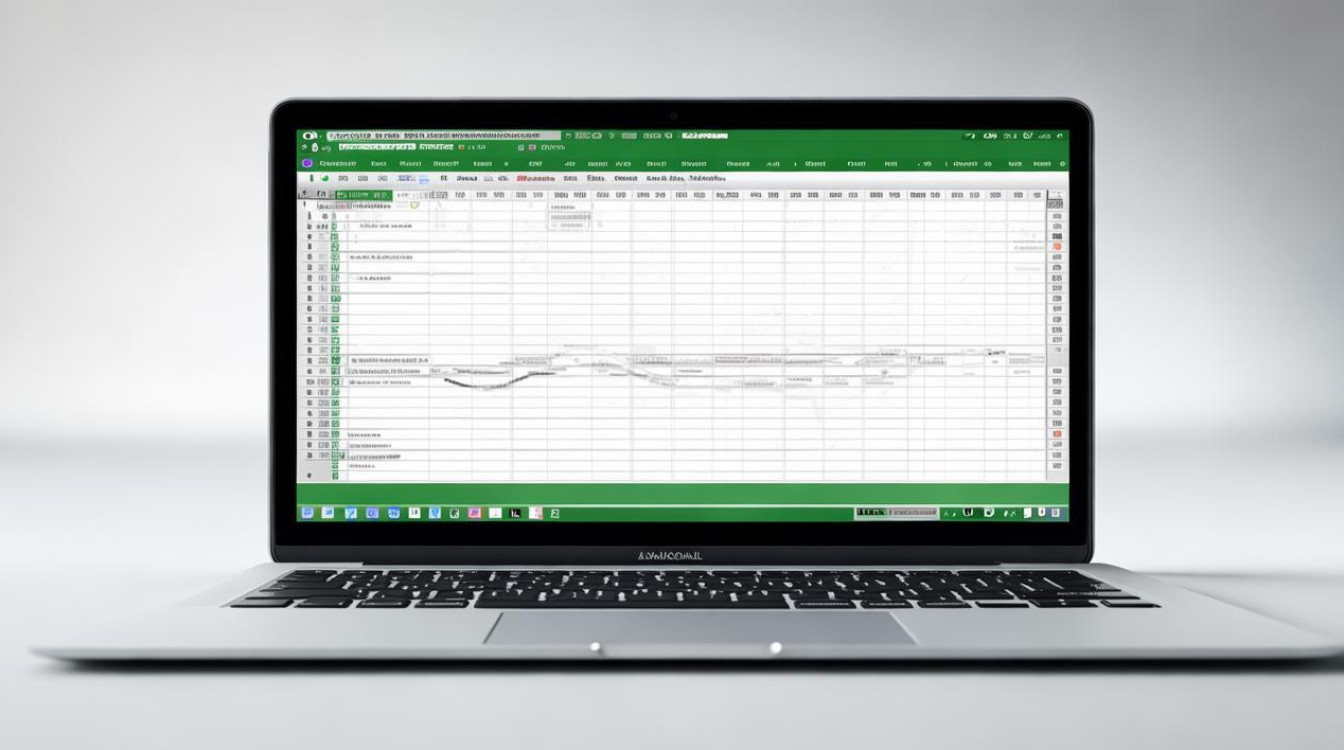
Excel作为一款功能强大的电子表格软件,广泛应用于各行各业的数据处理、分析与管理,无论是学生、职场人士还是企业管理者,掌握Excel的基础操作都能显著提升工作效率,本文将从Excel的界面介绍、基本操作、常用函数、数据透视表、图表制作等方面展开,帮助你系统学习Excel的核心功能,并通过实战案例巩固技能。
Excel界面与基础操作
工作界面概览
Excel的工作界面由以下核心部分组成:栏:显示当前文件名和软件版本。
- 功能区:包含“文件”“开始”“插入”“公式”等选项卡,提供各类工具。
- 工作表区域:由行(1,2,3…)和列(A,B,C…)组成的网格,用于输入数据。
- 名称框:显示当前选中单元格的位置(如A1)。
- 编辑栏:用于输入或编辑单元格内容,右侧为“√(确认)”和“×(取消)”按钮。
- 工作表标签:底部显示当前工作表名称(如Sheet1),可点击切换或新增。
数据输入与编辑
- 文本与数字:直接输入内容,按
Enter确认;数字可参与计算(如求和)。 - 日期与时间:输入
2023/10/1或10:30,Excel会自动格式化。 - 公式与函数:以开头,例如
=SUM(A1:A10)计算A1到A10的总和。
单元格操作
- 选中单元格:单击单个单元格,或拖动选中区域。
- 调整行高/列宽:拖动行号/列标边界,或右键选择“行高”“列宽”。
- 复制与粘贴:复制(
Ctrl+C)后,粘贴(Ctrl+V)或选择性粘贴(右键)。
常用函数与数据处理
基础函数
| 函数 | 用途 | 示例 |
|---|---|---|
SUM |
求和 | =SUM(A1:A10) |
AVERAGE |
计算平均值 | =AVERAGE(B1:B5) |
COUNT |
统计单元格数量 | =COUNT(C1:C10) |
MAX/MIN |
取最大值/最小值 | =MAX(D1:D10) |
条件函数
- IF函数:根据条件返回不同结果。
示例:=IF(E2>60, "及格", "不及格") - VLOOKUP函数:纵向查找匹配值。
示例:=VLOOKUP("苹果", A1:B10, 2, FALSE)
数据排序与筛选
- 排序:选中数据区域→点击“数据”选项卡→选择“升序”或“降序”。
- 筛选:点击列标题旁的下拉箭头→勾选过滤条件→仅显示符合条件的数据。
数据透视表与图表制作
数据透视表
数据透视表可快速汇总、分析大量数据。
操作步骤:
- 选中数据区域→点击“插入”→“数据透视表”。
- 在右侧字段列表中,拖动“产品”到“行”,“月份”到“列”,“销售额”到“值”。
- 调整计算方式(如求和、计数)并美化表格。
图表制作
Excel支持柱状图、折线图、饼图等多种图表类型。
示例:

- 选中数据区域→点击“插入”→选择“柱状图”。
- 右键点击图表→选择“添加数据标签”→调整颜色与样式。
高级技巧与效率提升
快捷键
Ctrl+Z:撤销操作Ctrl+Y:重复上一步操作Ctrl+P:打印预览Alt+=:快速求和
数据验证
通过限制单元格输入内容,减少错误。
设置方法:
- 选中单元格→点击“数据”→“数据验证”。
- 选择“允许”→“整数”→设置最小值与最大值。
条件格式
根据规则自动更改单元格格式(如突出显示大于某值的数据)。
操作:选中区域→“开始”→“条件格式”→选择规则。
实战案例:销售数据分析
场景:某公司2023年销售数据表(含产品、地区、销售额、日期)。
目标:
- 统计每个产品的总销售额。
- 分析各地区销售占比。
- 生成月度销售趋势图。
步骤:
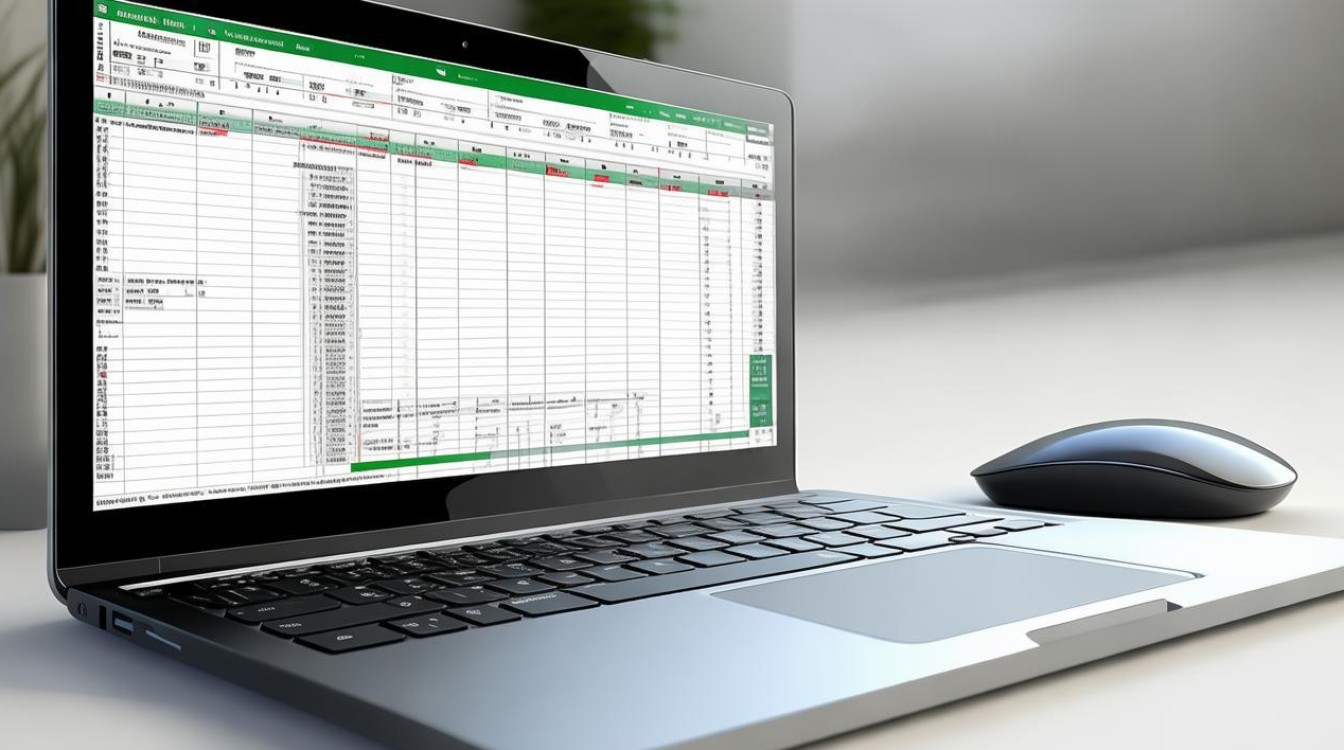
- 总销售额:使用
SUMIF函数按产品分类汇总。 - 地区占比:插入饼图,数据源为地区与销售额。
- 趋势图:按月份汇总销售额,插入折线图。
FAQs
Q1:如何快速填充重复内容?
A1:选中已输入内容的单元格→拖动填充柄(右下角的小方块)至目标区域→松开即可自动填充。
Q2:数据透视表刷新后格式丢失怎么办?
A2:检查数据源是否包含合并单元格或空白行,确保数据规范;右键点击透视表→选择“刷新”时保留格式。
你已掌握Excel的基础操作与核心功能,建议结合实际需求多练习,逐步探索高级功能(如宏、Power Query),成为数据处理高手
版权声明:本文由 数字独教育 发布,如需转载请注明出处。





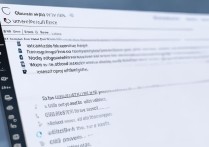







 冀ICP备2021017634号-12
冀ICP备2021017634号-12
 冀公网安备13062802000114号
冀公网安备13062802000114号